Wix Programas online: agregar secciones y pasos a un programa
5 min
En este artículo
- Agregar pasos a tu programa
- Agregar secciones a tu programa
- Preguntas frecuentes
Enriquece tu programa agregando pasos para que los participantes los sigan y alcancen su objetivo. Para los programas a ritmo personal, puedes agrupar los pasos en secciones para ayudar a mantener la organización y garantizar un progreso claro. Para los programas programados, puedes agregar pasos a fechas específicas.
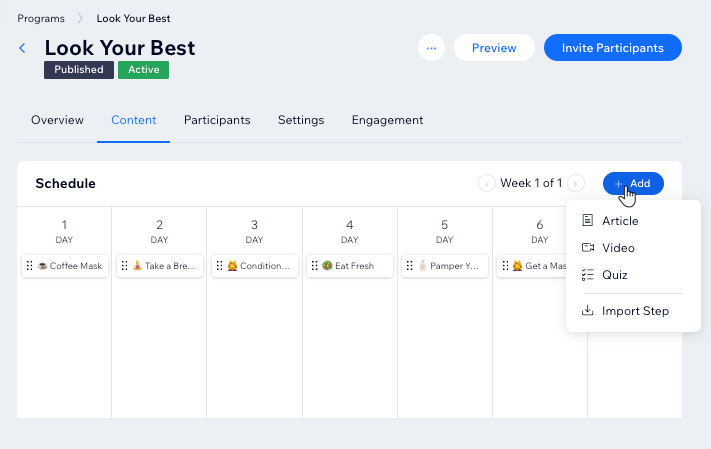
Agregar pasos a tu programa
No hay un límite en la cantidad de pasos que puedes agregar a tu programa online. Cada paso debe inspirar a los participantes, puedes enriquecerlo con contenido multimedia como videos, imágenes, audio e incrustaciones de código. Esto se adapta a los distintos estilos de aprendizaje, lo que profundiza la comprensión.
Nota:
Los pasos agregados para días futuros se incluyen en el plan de estudios del programa. Los pasos agregados para días anteriores se marcan como "omitidos" para los participantes existentes y se ocultan para aquellos que han completado el programa.
Panel de control
App Wix
- Ve a Programas online en el panel de control de tu sitio.
- Selecciona el programa correspondiente.
- Haz clic en la pestaña Contenido.
- Haz clic en + Agregar junto a Contenido o Programación.
- Selecciona el tipo de contenido correspondiente:
- Sección: agrega una nueva sección al programa.
- Artículo: Agrega un paso a base de texto a una sección.
- Video: agrega un paso basado en un video a una sección.
- Cuestionario: agrega un cuestionario para mantener a los participantes involucrados mientras completan este paso.
- Importar paso: agrega un paso de uno de tus programas existentes para editarlo rápidamente.
- Personaliza el paso que creaste.
- Haz clic en Guardar.
- Repite los pasos 3 a 6 para agregar más pasos al programa.
Agregar secciones a tu programa
Organiza tu programa online dividiéndolo en secciones que contengan los pasos. Puedes crear todas las secciones primero para establecer el esquema del programa o crear secciones sobre la marcha.
Importante:
Las secciones solo están disponibles para los programas a ritmo personal.
Panel de control
App Wix
- Ve a Programas online en el panel de control de tu sitio.
- Selecciona el programa correspondiente.
- Haz clic en la pestaña Contenido.
- Haz clic en + Agregar y selecciona Agregar sección.
- Agrega información para decirles a los participantes sobre qué trata la sección.
- Haz clic en la palanca Acceso programado a la sección para permitir que los participantes completen la sección en un día específico.
- Activada: tú eliges cuándo completan la sección los participantes. Haz clic en el menú desplegable Seleccionar día y selecciona la semana y el día.
- Desactivada: los participantes pueden completar la sección cuando lo deseen.
- Haz clic en Guardar.
¿Cuál es el siguiente paso?
Reordena, edita y elimina secciones cada vez que necesites actualizar tu programa.
Preguntas frecuentes
Haz clic en una de las siguientes preguntas para obtener más información sobre cómo agregar secciones y pasos a tu programa.
¿Puedo agregar pasos a programas publicados que ya tienen participantes?
¿Qué sucede cuando agrego pasos para días pasados o futuros en un programa?
¿Qué sucede con los pasos agregados recientemente para los participantes que ya han completado un programa?
¿Cuál es el número máximo de pasos y secciones que puedo agregar?
¿Qué sucede si necesito más de 2000 pasos o 1000 secciones para mi programa?

